Gráficos
Os gráficos são muito úteis para a exibição gráfica de dados. Da mesma forma que em matrizes e tabelas, é possível apresentar dados agregados.
Os seguintes tipos de gráfico estão disponíveis no RTE:
Gráfico de linha
Com os gráficos de linha é possível visualizar dados categorizados usando uma linha direta para conectar os valores. Os valores de categoria são usados para rotular o eixo x. Por exemplo, é possível categorizar os dados por nome de amostra, nível de calibração ou nome do composto. Séries diferentes de dados são exibidas como várias linhas de cores diferentes.
Linha - Simples e Linha - Suave:
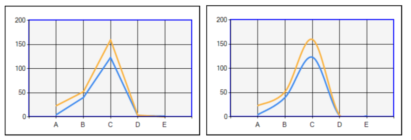
Gráfico de barras
Gráficos de barras são bastante parecidos com os gráficos de linha. Também é possível visualizar dados categorizados, mas os dados são exibidos em barras em vez de serem conectados com uma linha. Os valores de categoria são usados para rotular o eixo x. Por exemplo, é possível categorizar os dados por nome de amostra, nível de calibração ou nome do composto. Séries diferentes de dados são exibidas como várias barras de cores diferentes.
Coluna - Simples, Coluna - Empilhada, e Coluna - Empilhada 100%:
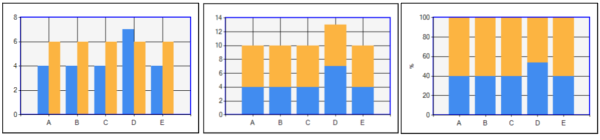
Gráfico de Dispersão
Nos gráficos de dispersão, a localização dos pontos de dados é determinada pelos valores x e y. Os valores x normalmente são valores numéricos ou valores de data ou hora. É possível mostrar a proporção da quantidade de composto para uma área de pico em um ponto de precisão.
Dispersão - Simples, Dispersão - Linhas e Dispersão - Linhas suaves:
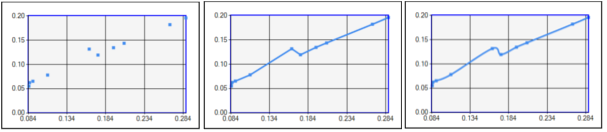
Gráfico tipo bolha
Da mesma forma que nos gráficos de dispersão, a localização dos pontos de dados é determinada pelos valores de x e y. Além disso, o tamanho das bolhas é determinado pela variação no valor de um campo de dados específico. O tamanho da bolha acrescenta assim uma terceira dimensão ao gráfico.
Você seleciona normalmente um valor como Peak_Area para determinar o tamanho da bolha. O tamanho da bolha variará então relativamente a cada pico impresso (ou seja, relativamente a cada bolha). O valor mais alto (neste exemplo, a área de pico maior) será desenhado como a bolha maior. O valor mais baixo (neste exemplo, a área de pico menor) será desenhado como a bolha menor.
Bolhas:
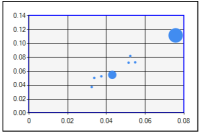
Subpáginas
base-id: 11031286539
id: 9007210286027531